- Eric Ravenscraft
@lordravenscraft
- Mise à jour le 12 juillet 2017, 22h50 EDT


Le nouveau Mario Kart 8 Deluxe est sorti sur la Switch, et il est génial. Il y a plus de façons de jouer avec vos amis (et par la suite de les perdre) que jamais auparavant. Certaines de ces options sont un peu confuses, alors nous allons décomposer comment jouer avec vos amis, peu importe où vous êtes ou combien de Switch vous avez.
Plusieurs personnes peuvent jouer sur une console avec un écran partagé. Jusqu’à huit personnes peuvent jouer sur leurs propres Switches avec le jeu sans fil. Vous pouvez également jouer avec jusqu’à douze amis sur Internet avec le jeu en ligne. La Switch prend également en charge plusieurs configurations de manettes. Voyons comment faire chacune d’entre elles une par une.
Note : les manettes de la Switch fonctionnent un peu différemment de la plupart des consoles. Chaque Switch est livrée avec une paire de manettes Joy-Con qui peuvent être utilisées comme une seule grande manette pour une personne, ou comme des manettes individuelles plus petites pour deux personnes. Ainsi, si vous voulez jouer avec quatre personnes, vous n’avez besoin que de deux paires de manettes Joy-Con. Vous pouvez également utiliser des manettes Pro, bien que celles-ci soient évidemment limitées à une par joueur.
Jouer en écran partagé local avec jusqu’à quatre joueurs sur une Switch
La façon la plus simple (et la plus économique) de jouer à Mario Kart avec vos amis est le multijoueur local. Ce mode ne nécessite qu’une Switch et un exemplaire de Mario Kart (plus des manettes pour chacun). Il sera également familier à tous ceux qui lancent des obus bleus sur leurs amis et parents depuis la Super Nintendo.
Pour utiliser ce mode, choisissez Multijoueur dans le menu principal. Ici, vous pouvez sélectionner le nombre de personnes avec lesquelles vous voulez jouer, jusqu’à quatre joueurs.

Puis, choisissez votre mode de jeu. Si vous choisissez Grand Prix, vous devrez choisir votre difficulté (50cc, 100cc, etc.) avant de passer à l’étape suivante.

Vous verrez un écran comme celui ci-dessous où vous pouvez attribuer des manettes aux joueurs. Appuyez et maintenez enfoncés les boutons L et R (ou SL et SR) de votre contrôleur dans la configuration que vous voulez utiliser. En haut de l’écran, vous verrez les trois différentes options de configuration dans lesquelles vous pouvez utiliser vos manettes.
Par exemple, si vous voulez utiliser la partie gauche et droite d’une manette Joy-Con séparément, vous devez tourner les manettes de côté et maintenir les boutons SL et SR sur chaque manette. Votre écran devrait ressembler à quelque chose comme ceci.

Si vous voulez utiliser les deux Joy-Con pour en faire une manette pleine grandeur, appuyez sur L et R sur les deux moitiés du Joy-Con à cet écran. La configuration de votre manette devrait ressembler à ceci.

Vous pouvez ajouter jusqu’à quatre joueurs en utilisant n’importe quelle combinaison de manettes. Par exemple, si vous avez deux paires de Joy-Con, chaque moitié peut être une manette autonome, permettant à quatre personnes de jouer. Dans ce cas, votre écran ressemblerait à ceci.

Pendant cette phase, vous pouvez facilement jumeler des manettes d’autres consoles à votre Switch. Pour jumeler une manette Joy-Con avec votre Switch, maintenez le petit bouton rond le long du bord plat de la manette jusqu’à ce que la rangée de lumières vertes commence à clignoter.

Les manettes Joy-Con se jumelleront aussi automatiquement avec toute Switch à laquelle elles sont physiquement connectées. Donc, si vous voulez partager des manettes entre consoles, il suffit de les glisser sur la Switch.
Une fois que vous avez apparié et configuré toutes vos manettes, vous pouvez choisir vos personnages, personnaliser vos véhicules et choisir votre piste pour commencer à courir comme d’habitude.
Jouer avec jusqu’à huit amis en utilisant le jeu sans fil
Le multijoueur sur écran partagé est cool, mais c’est un vieux truc. Si vous voulez vraiment tirer le meilleur parti de votre Switch, le mode de jeu sans fil est ce qu’il vous faut. Dans ce mode, jusqu’à huit joueurs peuvent utiliser jusqu’à huit Switch pour jouer à un jeu dans la même pièce, chacun ayant son propre écran (ou un écran partagé). Jusqu’à deux joueurs peuvent jouer sur une seule Switch à la fois en écran partagé, ce qui signifie que vous n’avez besoin que de quatre Switch au moins pour une course à huit personnes. De même, vous pouvez faire une course à quatre avec seulement deux Switch.
Le jeu sans fil est légèrement plus compliqué que l’écran partagé, mais il reste assez facile. Pour commencer, choisissez Jeu sans fil dans l’écran principal de Mario Kart. Choisissez le nombre de joueurs qui joueront sur cette console Switch. Ainsi, si vous allez jouer une course à deux joueurs, mais que chaque personne a sa propre Switch, vous choisirez « 1P » dans le menu principal.
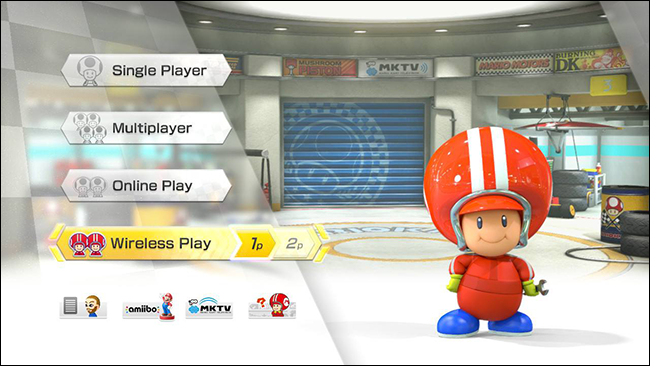
La première personne à lancer le jeu sans fil devra créer une salle pour que tout le monde puisse jouer. Cela permet aux Switches de se connecter directement les uns aux autres sans connexion internet. Sélectionnez Créer une pièce et appuyez sur A.
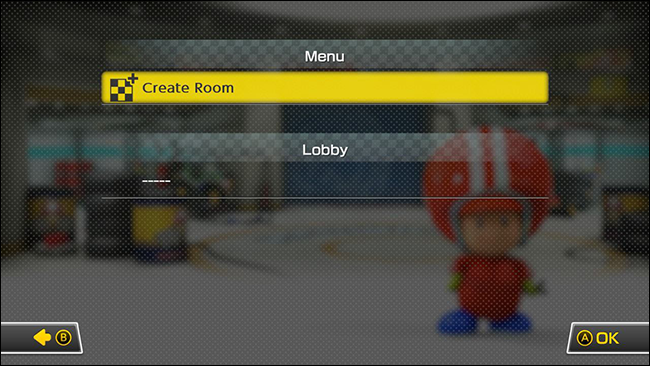
Après cela, chaque Switch qui choisit le jeu sans fil alors qu’il est près du premier Switch verra un écran comme celui ci-dessous. La salle que vous venez de créer devrait figurer dans la liste des salles sous Lobby, ainsi qu’un compteur pour le nombre de joueurs dans cette salle. Choisissez la salle que vous voulez rejoindre et appuyez sur A.

Une fois que tout le monde a rejoint la salle, vous pouvez choisir votre personnage et personnaliser votre véhicule. En mode de jeu sans fil, chaque joueur peut voter sur la carte sur laquelle il aimerait courir ensuite et le jeu choisira aléatoirement la piste suivante parmi les sélections de chaque joueur.
Jouer avec vos amis partout dans le monde avec le jeu en ligne
Bien qu’il soit agréable d’être dans la même pièce que vos amis pendant que vous jouez, pour pouvoir entendre leurs cris de rage, ce n’est pas nécessaire. Mario Kart vous permet également de jouer avec vos amis sur Internet. Jusqu’à douze personnes peuvent participer à une même course en utilisant un match en ligne, mais seules deux personnes peuvent partager une même Switch. Pour un Grand Prix complet de douze personnes, vous aurez besoin d’au moins six Switch.
Pour commencer, choisissez Jeu en ligne dans le menu principal. Comme pour le jeu sans fil, choisissez le nombre de joueurs qui joueront sur cette Switch, et non le nombre de joueurs qui joueront globalement.

Dans le menu Jeu en ligne, choisissez Amis. Les modes mondial et régional vous associeront à des joueurs de Mario Kart d’ailleurs dans le monde, même si vous n’êtes pas amis. Pour ce guide, cependant, nous supposerons que vous voulez seulement exaspérer les personnes qui savent où vous vivez.

RELATED : Compte Nintendo vs ID utilisateur vs ID réseau : Tous les comptes déroutants de Nintendo, expliqués
Comme pour le jeu sans fil, vous devrez créer une pièce pour que vous et vos amis puissiez vous y retrouver. Vous verrez également une liste de personnes que vous avez ajoutées comme amis. Vous pouvez les sélectionner dans le menu pour voir s’ils sont déjà dans une pièce. Si ce n’est pas le cas, vous devrez en créer une. Sélectionnez Créer une salle et appuyez sur A.

Lorsque vos amis se connecteront au jeu en ligne, ils verront un drapeau à damier à côté de votre nom dans leur liste d’amis. Pour rejoindre votre salle, ils doivent sélectionner votre nom et appuyer sur A.

Votre ami verra votre nom ainsi que certaines statistiques des parties que vous avez jouées l’un contre l’autre. Avec Join en surbrillance, il devrait appuyer sur A pour commencer la partie.

En ce moment, le jeu en ligne est gratuit pour tout le monde, mais Nintendo commencera à le faire payer à l’automne 2017. Bien que Nintendo ne se soit pas encore engagé sur un prix pour ce service, il sera inférieur à 30 dollars par an. Profitez de la gratuité tant qu’elle dure !
Eric Ravenscraft a près d’une décennie d’expérience d’écriture dans l’industrie technologique. Son travail a également été publié dans le New York Times, PCMag, The Daily Beast, Popular Science, Medium’s OneZero, Android Police, Geek and Sundry, et The Inventory. Avant de rejoindre How-To Geek, Eric a travaillé pendant trois ans chez Lifehacker.Lire la bio complète »